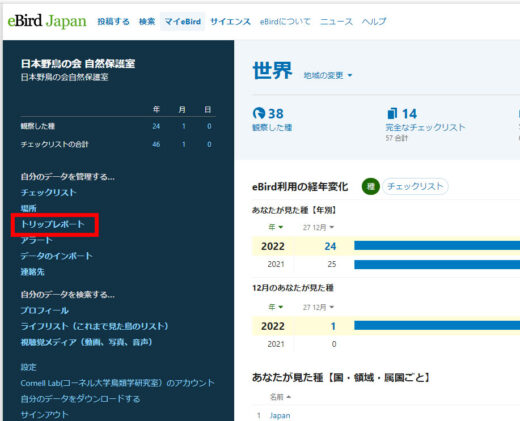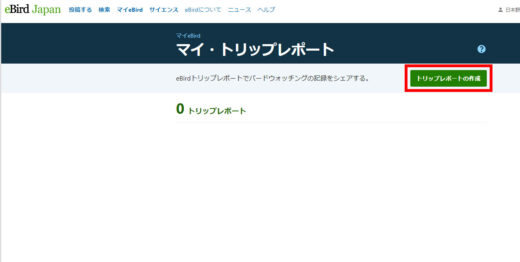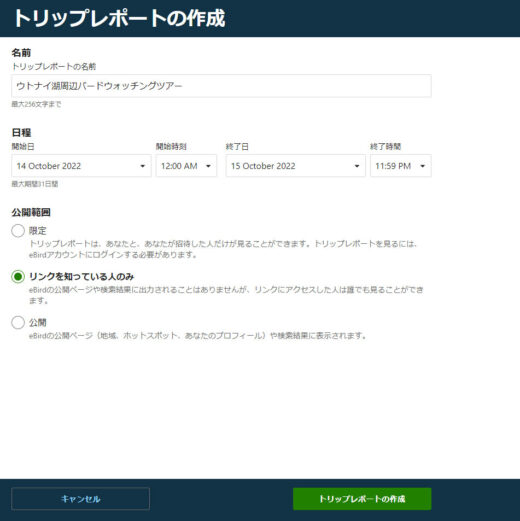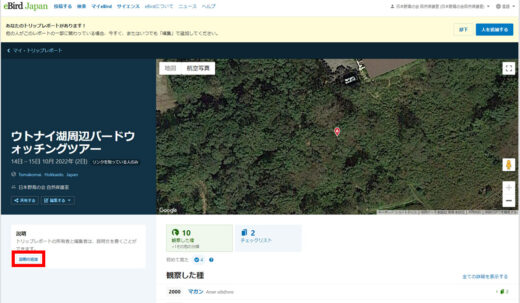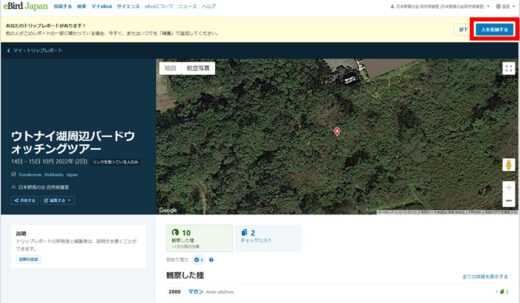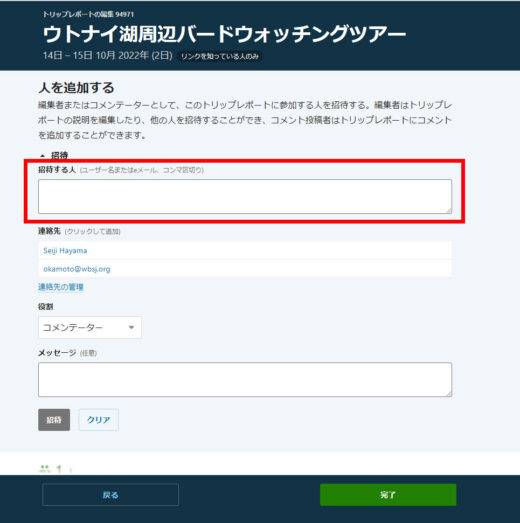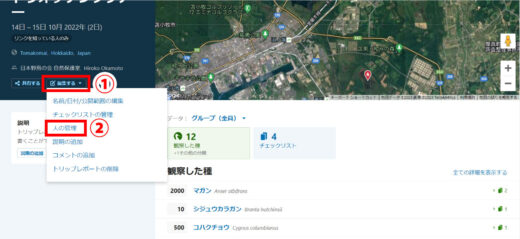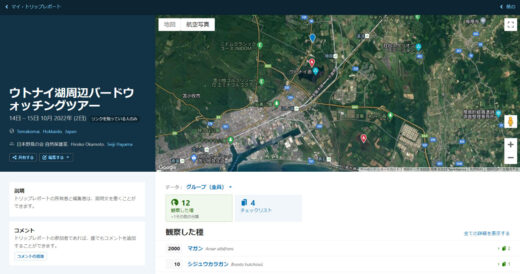トリップレポートの作成方法

バードウォッチングツアーに参加したり、旅先でバードウォッチングをしてeBirdに複数のチェックリストを投稿したときは、eBirdの「トリップレポート」を使うと、チェックリストをまとめたり、一緒に旅をした仲間と共有することができます。
【トリップレポート作成の手順】
※トリップレポートは、ウェブサイトからのみ作成できます。
①マイeBirdから、「トリップレポート」をクリック
②「トリップレポートの作成」をクリック
③名前、日程、公開範囲を記入
名前:自由に記入できます。
日程:当日1日から最大31日(1ヶ月間)まで。
公開範囲:「限定(招待した人のみ)」「リンクを知っている人のみ」「公開(誰でも閲覧可能)」から公開範囲を設定してください。
④チェックリストの確認、「トリップレポートの保存・閲覧」をクリック
期間中に投稿したすべてのチェックリストが、自動的にトリップレポートに含まれます。除外したい場合は、チェックリストの右の☑を外してください。
「トリップレポートの保存・閲覧」をクリックして、作成完了です。
「説明の追加」をクリックして、ツアーの状況等を記入しましょう。
友達と共有するには
右上の「人を追加する」をクリックします。
「招待」にユーザー名またはメールアドレスを加えることで、他の人をトリップレポートに招待することができます。
招待メールを受け取った人が「トリップレポートに参加する」をクリックすると、あなたのトリップレポートが共有されます。さらに、その人自身が期間中に投稿したチェックリストを選択して「トリップレポートの閲覧・保存」をクリックすると、それらのチェックリストもトリップレポートに追加されます。
友達とチェックリストを共有する
トリップレポートに友達を招待しても、チェックリストは共有されません。
チェックリストを友達と共有する場合は、投稿時に共有しておく(詳細はこちら)か、トリップレポートの①「編集する」をクリックし、②「人の管理」を選択し、③「すべてのチェックリストを共有する」をクリックしましょう。
完成したトリップレポート
トリップレポートが完成すると上の地図のようになります。
![]() このアイコンは、チェックリストが投稿された場所です(ホットスポットのため、赤く表示されています。ホットスポットでないものは青く表示されます)。
このアイコンは、チェックリストが投稿された場所です(ホットスポットのため、赤く表示されています。ホットスポットでないものは青く表示されます)。
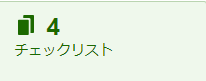 「チェックリスト」の箇所を見ると、4つのチェックリストを投稿したことがわかります。ここをクリックするとそれぞれのチェックリストが投稿された日時、場所、観察した種などがわかります。
「チェックリスト」の箇所を見ると、4つのチェックリストを投稿したことがわかります。ここをクリックするとそれぞれのチェックリストが投稿された日時、場所、観察した種などがわかります。
「観察した種」には、期間中に観察した鳥とその個体数の合計が表示されます。右端の数字はチェックリストに記録された数で、例えば、マガンは2回、シジュウカラガンは1回観察できたことがわかります。